

基于小安派Eyes-S1开发板新建工程并烧录调试
描述
01新建工程文件
1、复制helloworld工程
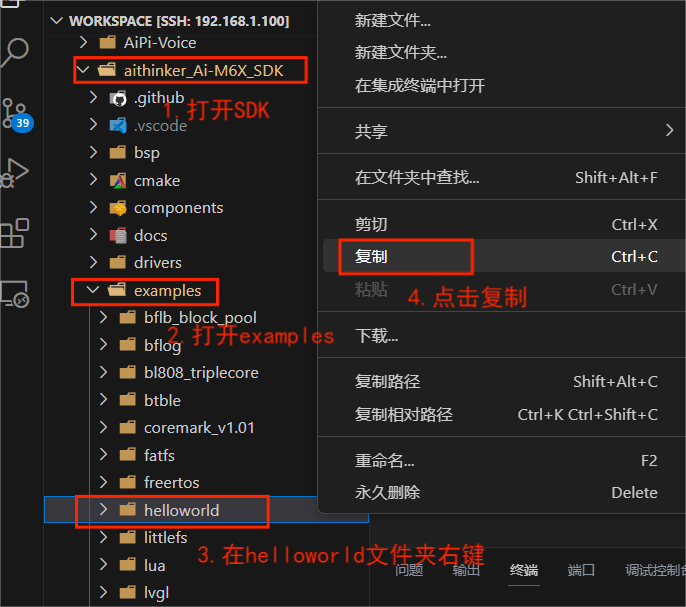
2、将工程移动到AiPi-Open-Kits下
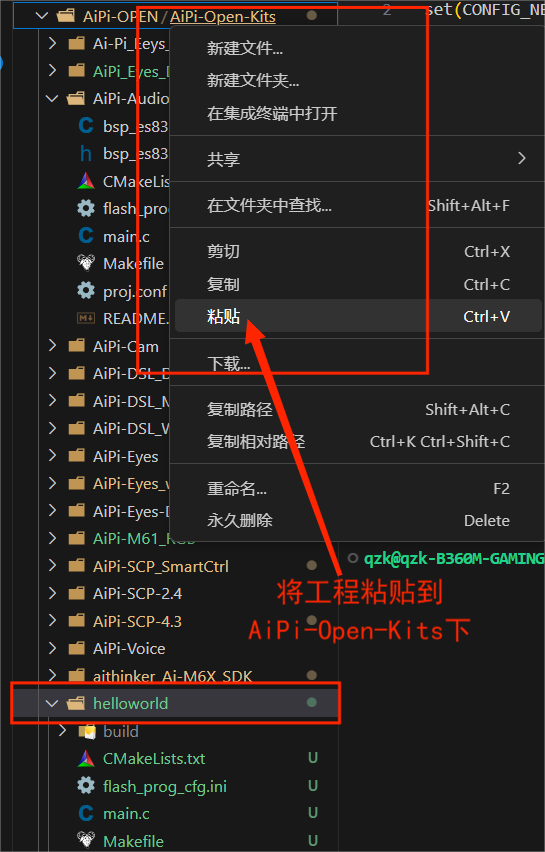
3、修改helloworld文件夹下的Makefile文件
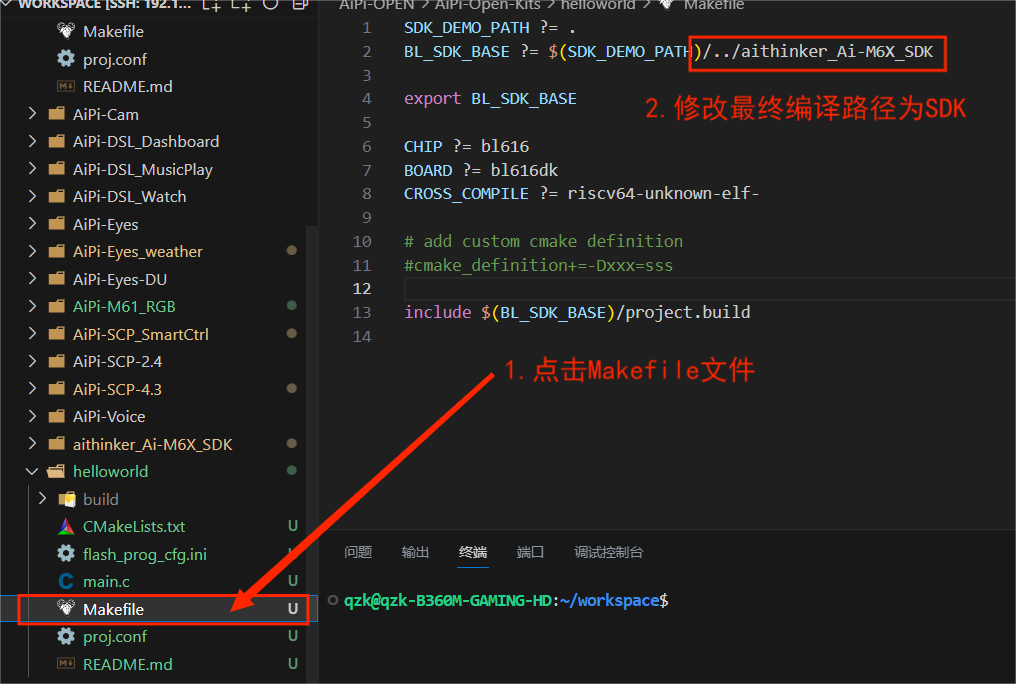
Makefile文件的修改一般只修改编译路径,make文件作为建立编译关系和依赖,我们所有的demo编译都依赖SDK
修改完记得按下ctrl+s保存修改后的结果
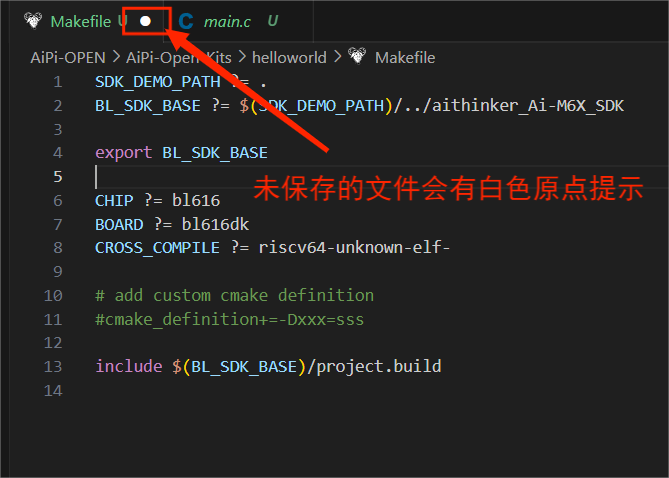
可以在右上角的文件中选择自动保存
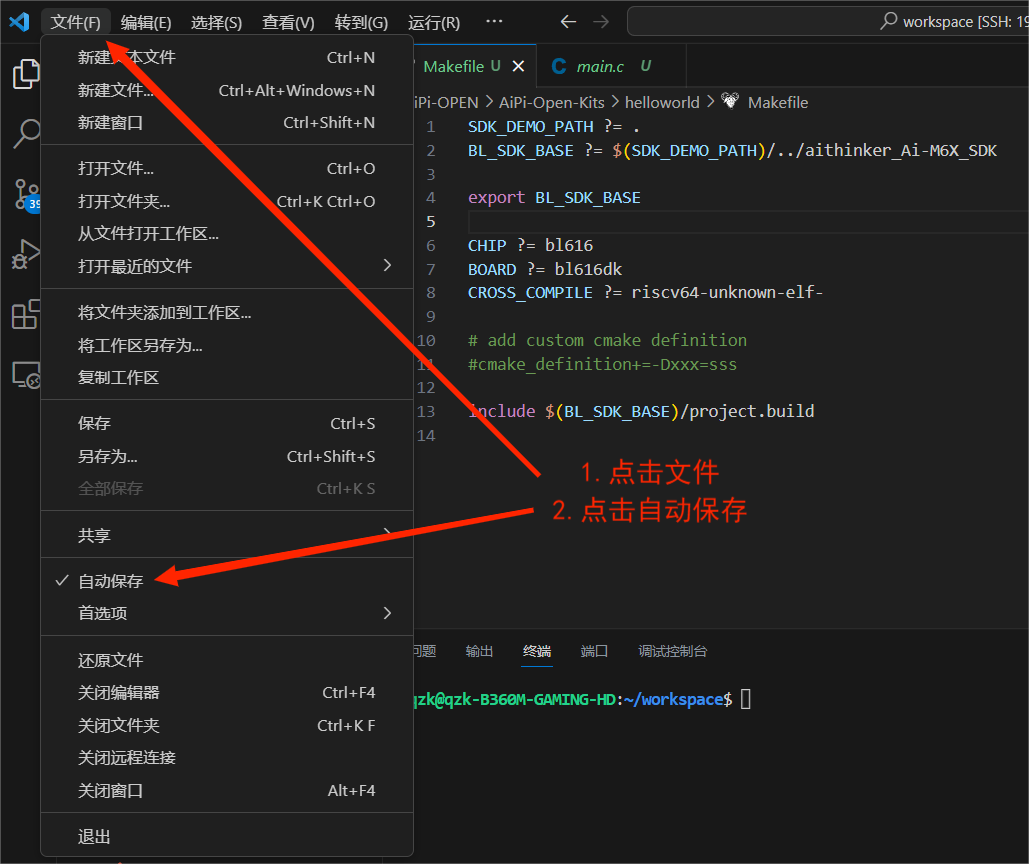
4、编译


依次进入到最终我们的helloworld,输入make,会有错误提示,原因是编译的目录识别不到,需要进入SDK里输入 . export.sh

设置成功后会出现下图信息,需要回到我们的helloworld工程下,编译前输入make clean要清除上一次的编译结果,而后输入make进行编译
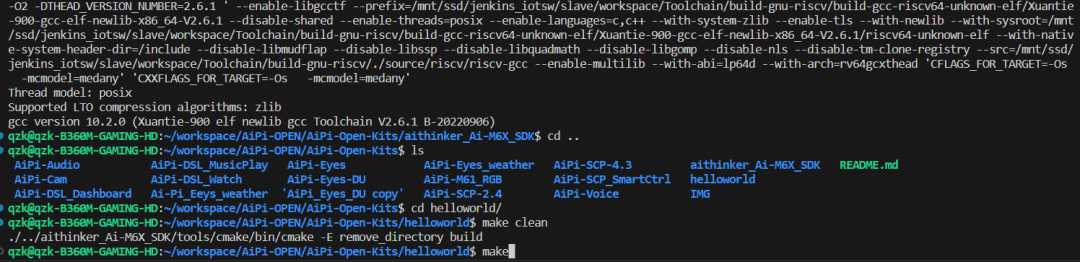
编译成功后会出现Built target combine
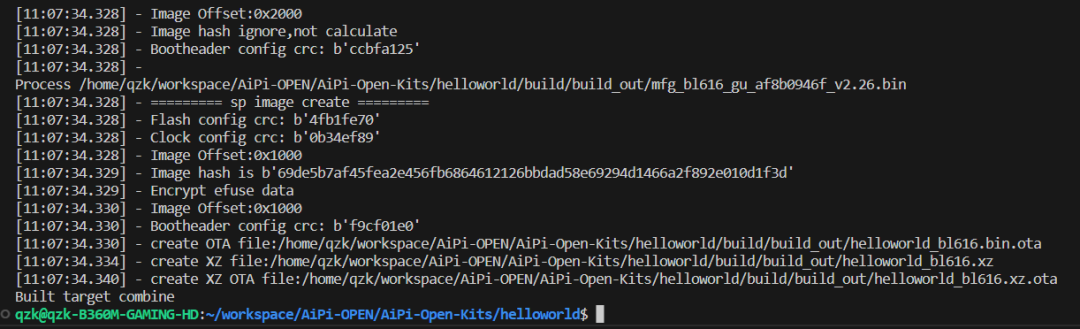
02烧录与调试
为了方便大家烧录和调试,教程的方法为使用USB-Type-C线进行烧录,使用小安派-Eyes-S1左上角的串口排针进行Log的查看和调试。
1、烧录
将USB线连接小安派-Eyes-S1,烧录方式统一使用USB-Type-C线进行烧录,USB对应的端口号为ttyACM0,输入make flash COMX=/dev/ttyACM0

提示烧录失败,原因是板子没有进入烧录模式,所以没有端口号,需要查看端口号,输入ls /dev/tty 随后按两下tab键查看所有端口,在识别不到端口ttyACM0的情况下,需要长按Burn不放,按一下RST键,再松开Burn,进入烧录模式,虚拟机会提示识别到USB接口接入,需要点击连接到虚拟机,注意选择正确的虚拟机名称后点确定。
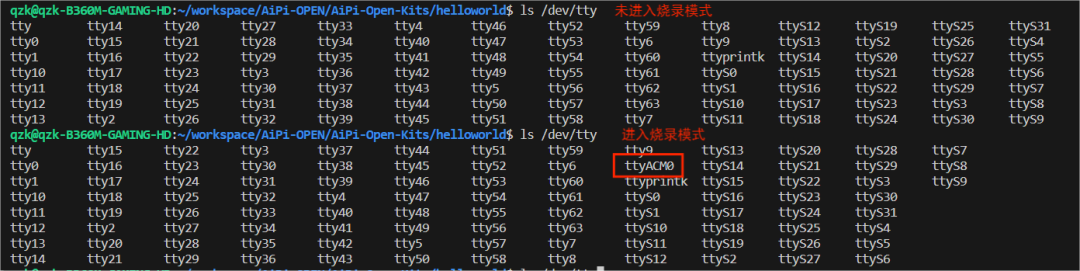
看到端口列表中出现了ttyACM0后,重新输入烧录命令make flash COMX=/dev/ttyACM0,烧录成功会出现ALL Success
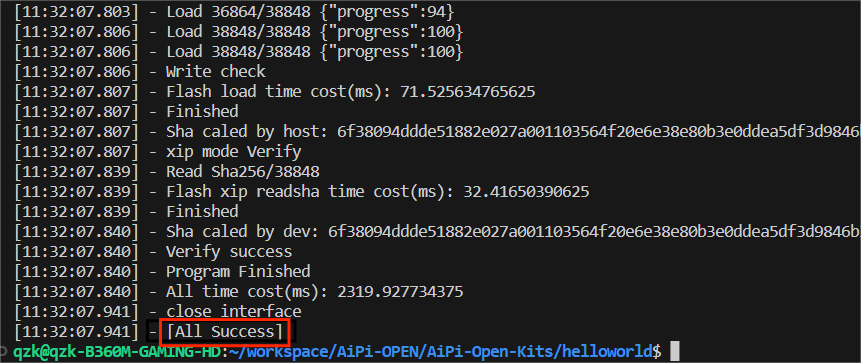
2、调试
使用TTL转USB接入左上角的排针,接线方式如下:

成功接线后,虚拟机会提示识别到USB接口接入,需要点击连接到虚拟机,注意选择正确的虚拟机名称后点确定。调试的端口名称为ttyUSB0。
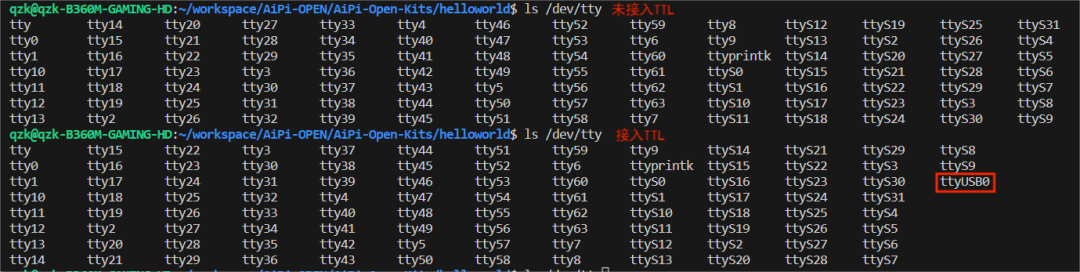
查看端口的方法需要使用到串口调试工具,如果是使用之前我上一篇备份好的系统是已经预装了picocom工具,该工具是linux下的串口调试工具,可以查看串口的信息,未安装该工具的同学可以输入sudo apt-get install picocom进行安装,如果有其它串口工具查看也可以自行使用。
输入picocom /dev/ttyUSB0 -b 2000000,会在终端下打印信息,新建的工程文件打印信息如下,打印的信息由我们的代码决定。
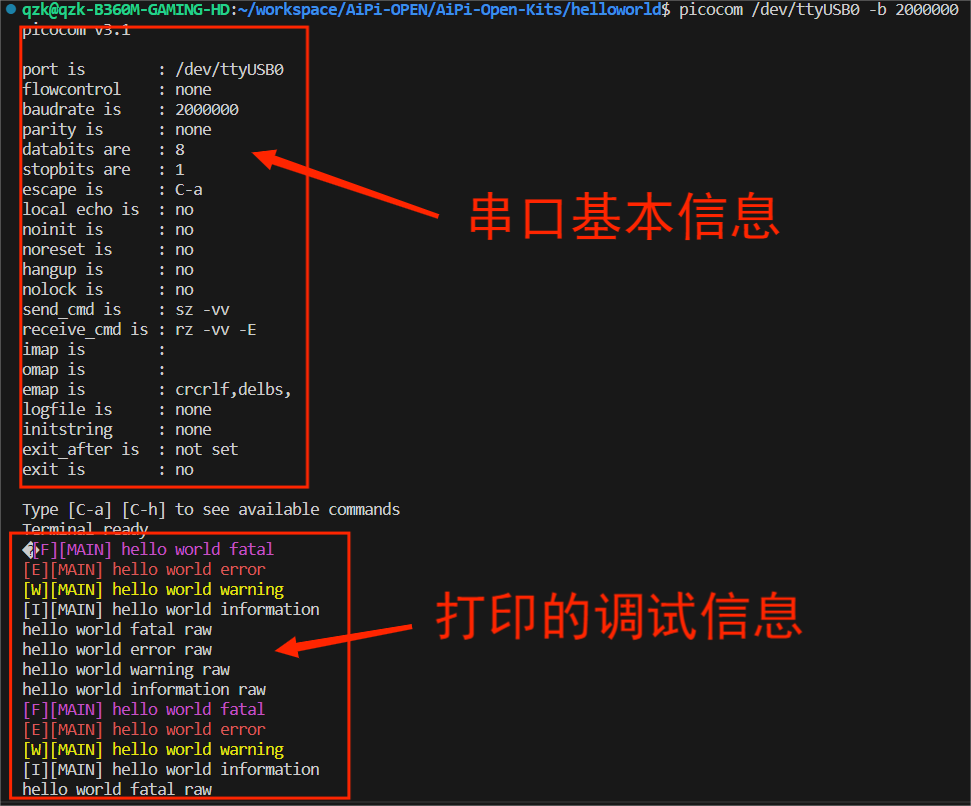
退出picocom的方法为,ctrl+A+Q
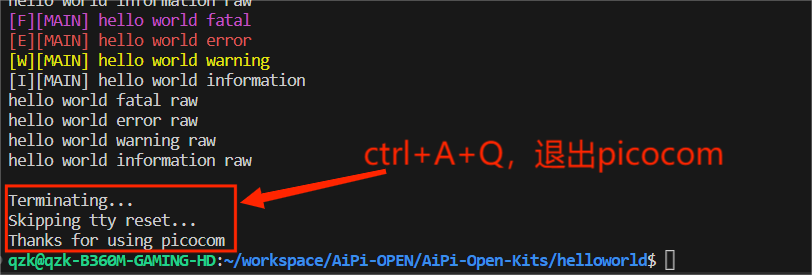
至此,我们已经掌握了如何新建一个工程,设置工程的编译路径,编译工程,烧录工程,查看打印的信息。
03踩坑记录与避坑指南
1、make失败,检查makefile文件的BL_SDK_BASE是否正确链接到aithinker_Ai_M6X_SDK
2、还是make失败,进入aithinker_Ai_M6X_SDK输入. export.sh,返回工程文件继续make
3、还还是make失败,make clean后再make
4、烧录失败,USB烧录的端口是ttyACM0,串口调试的端口是ttyUSB0
5、找不到ttyACM0,先进入烧录模式
6、调试口,也就是ttyUSB0,其实也可以烧录,前提也是进入烧录模式
审核编辑:汤梓红
-
零基础开发安信可小安派-Eyes-S1【入门篇】——初识小安派-Eyes-S12023-09-08 0
-
零基础开发小安派-Eyes-S1【入门篇】——初识小安派-Eyes-S12023-09-18 719
-
入门篇3:零基础开发小安派-Eyes-S1——新建工程并烧录调试2023-12-12 562
-
如何用小安派-Eyes-S1做一个电子木鱼?2024-01-13 1021
-
小安派-Eyes-S1/S2多功能开发板简介2023-06-19 952
-
安信可开源工程——小安派-Eyes-S1/S2多功能开发板2023-06-20 655
-
安派-Eyes-DU开发板的参数说明2023-08-06 628
-
小安派-Eyes-S1外设接口简介2023-09-18 848
-
零基础开发小安派-Eyes-S1【入门篇】——工程文件架构2024-11-06 149
-
零基础开发小安派-Eyes-S1外设篇——GPIO 输入输出2024-10-25 1013
-
零基础开发小安派-Eyes-S1外设篇——GPIO中断编程2024-10-29 744
-
零基础开发小安派-Eyes-S1【外设篇】——PWM2024-11-06 145
-
零基础开发小安派-Eyes-S1 外设篇 ——I2C2024-11-27 208
-
零基础开发小安派-Eyes-S1【外设篇】——FLASH2024-12-05 167
-
零基础开发小安派-Eyes-S1外设篇——I2S2024-12-13 926
全部0条评论

快来发表一下你的评论吧 !

